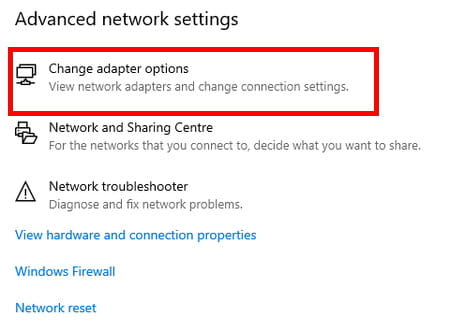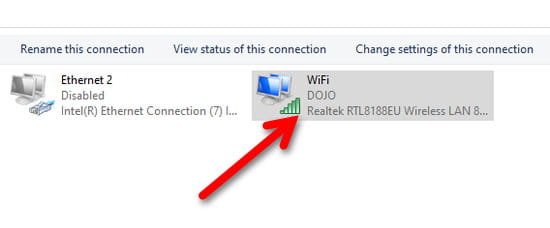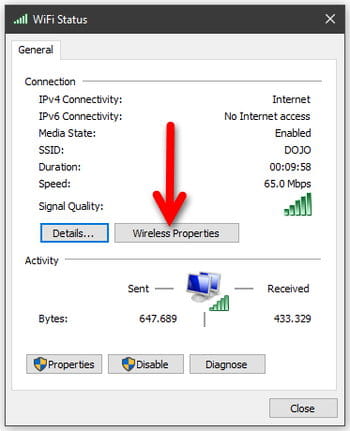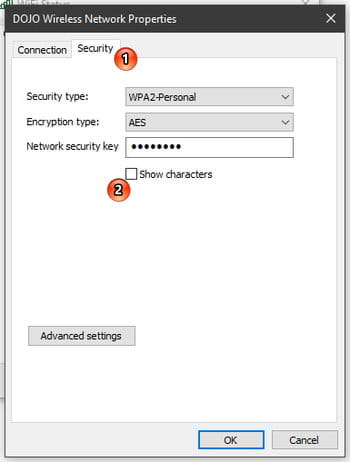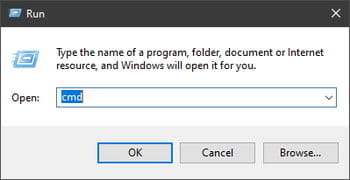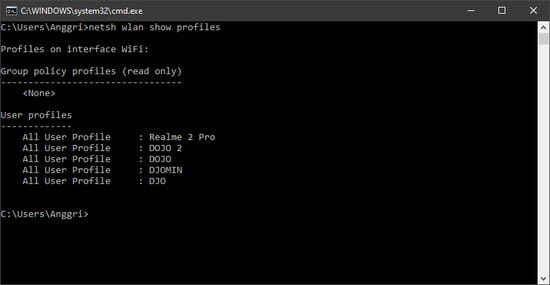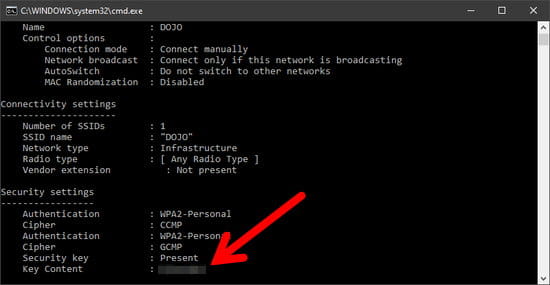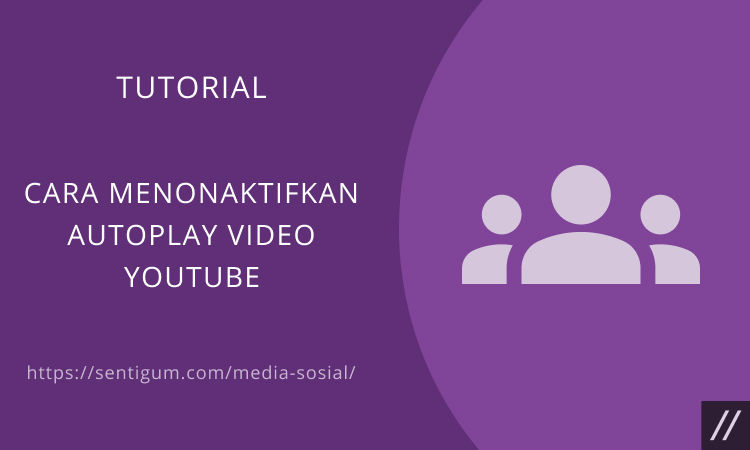Contents show
Tidak sulit untuk mengetahui password jaringan Wi-Fi yang sedang atau pernah digunakan di Windows. Anda dapat menampilkannya hanya dalam beberapa langkah.
Langsung saja, berikut bagaimana cara menampilkan password jaringan Wi-Fi yang tersimpan di Windows.
Tapi sebelum masuk ke tutorial, perlu diketahui bahwa ini bukanlah tutorial untuk meretas jaringan Wi-Fi, melainkan menampilkan password jaringan Wi-Fi yang sedang atau pernah digunakan.

Catatan: Cara ini bekerja di hampir semua versi Windows. Tutorial ini dipraktikkan menggunakan Windows 10 Pro 21H1.
Cek Password Wi-Fi yang Sedang Digunakan
- Klik kanan ikon Wi-Fi pada taskbar kemudian pilih Open Network & Internet settings.
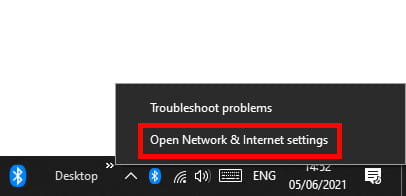
- Pada bagian Advanced network settings, klik menu Change adapter options.

- Klik dua kali jaringan Wi-Fi yang sedang digunakan.

- Akan terbuka jendela WiFi Status, klik tombol Wireless Properties.

- Pilih tab Security lalu centang kotak Show characters. Password akan ditampilkan pada bagian Network security key.

Cek Password Wi-Fi yang Pernah Digunakan
- Tekan kombinasi tombol Win + R untuk membuka jendela Run. Ketik cmd lalu tekan Enter untuk membuka Command Prompt.

- Salin dan tempel perintah berikut ini lalu tekan Enter:
netsh wlan show profiles
- Akan muncul daftar SSID dari jaringan Wi-Fi yang pernah Anda gunakan.

- Berikutnya, salin dan tempel perintah berikut ini lalu tekan Enter:
netsh wlan show profile name="SSID" key=clear
Ganti SSID dengan SSID jaringan Wi-Fi yang ingin Anda lihat password nya. Contoh:
netsh wlan show profile name="DOJO" key=clear
- Setelah hasilnya muncul, password jaringan Wi-Fi bisa Anda lihat pada bagian Key Content.

Baca Juga:
- Cara Menampilkan Password Wi-Fi yang Tersimpan di Android
- 3 Cara Cek IP Address di Semua Versi Windows
- Cara Mengganti MAC Address di Windows
- 6 Cara Menampilkan Password di Balik Tanda Bintang atau Titik
- Cara Nonaktifkan Semua Iklan di Windows 10
- Cara Mengunci Dokumen Microsoft Word dengan Password
- Cara Mengunci Dokumen OneNote dengan Password